Vivo X7图片怎么复制到电脑或手机其他位置?
要将vivo X7手机中的图片复制出来,可以通过多种方法实现,具体操作取决于图片的存储位置(如手机内存、SD卡)以及使用的设备(电脑、其他手机或云服务),以下是详细的操作步骤和注意事项,帮助您顺利完成图片复制。

通过数据线连接电脑复制图片
这是最直接的方法,适用于将手机内存或SD卡中的图片传输到电脑。
- 准备工作:确保vivo X7与电脑都处于开机状态,准备一条原装或兼容的数据线(通常是USB Type-A to Micro USB)。
- 连接设备:将数据线的一端插入手机的Micro USB接口,另一端插入电脑的USB端口,首次连接时,手机屏幕顶部会显示“USB充电”通知。
- 选择连接模式:下拉通知栏,点击“USB充电”选项,然后在弹出的菜单中选择“传输文件(MTP)”模式,这是允许电脑访问手机文件的标准模式。
- 访问手机存储:在电脑上打开“此电脑”(Windows)或“访达”(Mac),您会看到以“vivo X7”命名的设备盘符,双击打开该盘符,通常会看到两个文件夹:“内部共享存储空间”(手机内存)和“SD卡”(如果插入了SD卡)。
- 复制图片:进入“DCIM”或“Pictures”文件夹(图片通常存储在此),选中需要复制的图片或文件夹,右键点击选择“复制”,然后在电脑目标位置(如桌面或D盘)右键点击“粘贴”,若需批量复制,可按住Ctrl键多选文件。
通过SD卡直接复制(适用于SD卡中的图片)
如果图片存储在SD卡中,可以取出SD卡通过读卡器复制到电脑或其他设备。

- 取出SD卡:关机后,取下手机后盖(或从侧边卡槽),轻轻推出SD卡。
- 使用读卡器:将SD卡插入读卡器,再将读卡器插入电脑的USB端口。
- 复制文件:电脑识别SD卡后,打开其中的“DCIM”或“Pictures”文件夹,按上述方法复制图片。
通过vivo云服务或第三方云应用复制
若图片已同步到云端,可通过云服务下载到其他设备。
- vivo云服务:打开手机“设置”>“vivo账号”,登录后进入“云服务”>“图片”,勾选需要下载的图片,点击“下载”保存到手机或电脑(需登录网页版云服务)。
- 第三方云应用:如百度网盘、Google相册等,确保图片已上传至云端,在其他设备登录同一账号后下载即可。
通过蓝牙或Wi-Fi传输
- 蓝牙传输:在手机和电脑(或其他手机)上开启蓝牙,配对后通过“文件传输”功能发送图片,但速度较慢,适合少量文件。
- Wi-Fi传输:使用第三方应用(如“ES文件浏览器”的“远程管理”功能),或开启手机热点,通过电脑浏览器访问指定IP地址进行文件传输。
注意事项
- 文件权限:部分系统(如Android 10及以上)可能需要授予“存储权限”才能访问文件,可在“设置”>“应用管理”中检查。
- 文件损坏:传输过程中避免断开数据线,建议传输后检查图片完整性。
- 大文件处理:若图片较大(如4K视频截图),建议分批传输或使用云服务。
相关操作对比表
| 方法 | 优点 | 缺点 | 适用场景 |
|---|---|---|---|
| 数据线连接电脑 | 速度快,操作简单 | 需要数据线和电脑 | 大量图片复制,长期存储 |
| SD卡读卡器 | 不依赖手机,直接读取 | 需额外购买读卡器 | SD卡图片快速传输 |
| 云服务 | 自动同步,多设备访问 | 需网络支持,可能占用存储空间 | 跨设备备份和共享 |
| 蓝牙/Wi-Fi传输 | 无需数据线 | 速度慢,稳定性差 | 少量图片临时传输 |
相关问答FAQs
Q1:vivo X7连接电脑后无法识别怎么办?
A:首先检查数据线是否损坏,尝试更换数据线或USB端口,确保手机选择了“传输文件(MTP)”模式,而非“仅充电”,若仍无法识别,可在手机“设置”>“关于手机”连续点击“版本号”7次启用“开发者选项”,然后开启“USB调试”模式,更新电脑的USB驱动程序或更换电脑尝试。

Q2:如何批量复制vivo X7中的图片到电脑?
A:通过数据线连接手机后,打开电脑中的“内部共享存储空间”或“SD卡”,进入“DCIM”>“Camera”或“Pictures”文件夹,按住Ctrl键点击多个图片选中,或按Ctrl+A全选,右键选择“复制”,在电脑目标位置右键点击“粘贴”即可,若需按日期筛选,可先在手机中将图片按日期分类存储,再分别复制对应文件夹。
版权声明:本文由环云手机汇 - 聚焦全球新机与行业动态!发布,如需转载请注明出处。






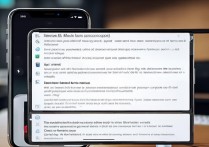





 冀ICP备2021017634号-5
冀ICP备2021017634号-5
 冀公网安备13062802000102号
冀公网安备13062802000102号